如何在 Photoshop 中删除背景(3 种方法)
在 Photoshop 中删除背景 是平面设计师、摄影师以及任何从事图像工作的人员的基本技能。无论您是创建产品展示、设计网站还是增强肖像,掌握背景去除都可以提升作品的视觉效果。在本指南中,我们将探讨 3 种有效完成此任务的方法。
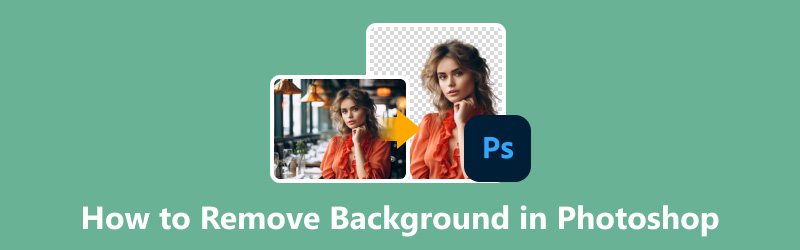
- 指南清单
- 第 1 部分:使用套索工具在 Photoshop 中去除背景
- 第 2 部分:使用钢笔工具在 Photoshop 中去除背景
- 第 3 部分.使用 Photoshop 快速选择工具删除背景
- 第 4 部分。Photoshop 中去除背景的最佳工具
- 第 5 部分。去除背景的最快 Photoshop 替代品
- 第六部分 常见问题解答
第 1 部分:使用套索工具在 Photoshop 中去除背景
套索工具提供了一种手动删除背景的简单方法。只需描摹主体周围,创建选择,然后删除背景即可。虽然对于简单形状很有效,但对于复杂图像来说,这种方法可能很耗时,而且不精确。
启动 Photoshop 并导入要处理的图像。这可以是肖像、产品照片或任何其他需要去除背景的图像。
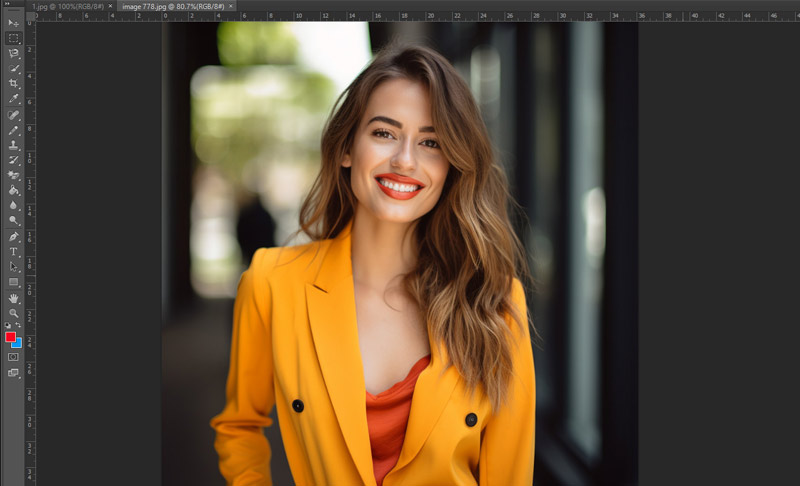
笔记: 在删除背景之前,最好复制原始图像层。这样,您可以随时返回原始图像并进行非破坏性编辑。
这 套索工具 可以在 Photoshop 窗口左侧的工具栏中找到。它看起来像一个套索或绳圈。单击它以选择它。或者,您可以按键盘上的 L 键快速选择它。

选择套索工具后,仔细描画要保留在图像中的对象。此步骤需要精确度,因此请慢慢来,必要时放大以获得清晰的轮廓。我通常从一个点开始,然后进行小而平滑的移动以创建选择轮廓。
笔记: 放大图像可以让您做出更准确的选择,尤其是在复杂的细节或具有复杂边缘的区域。
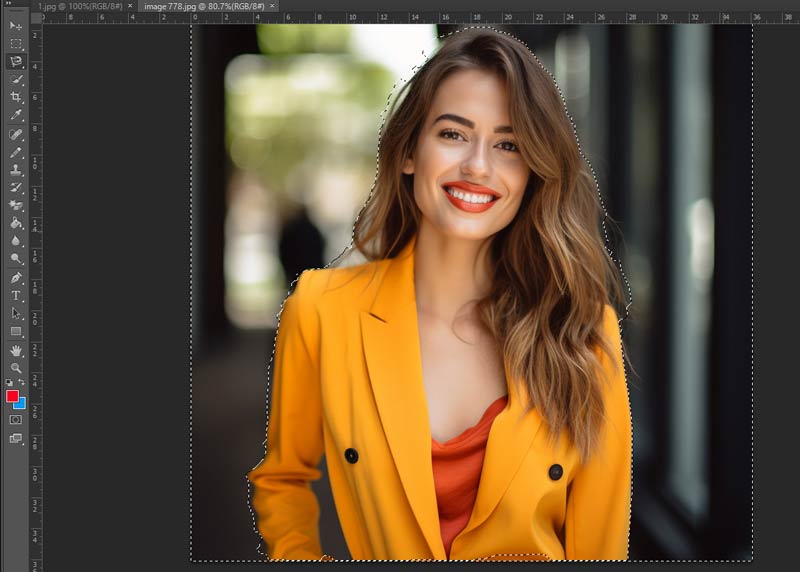
描摹完物体后,你可能需要优化选择,以确保只捕捉到物体,而不捕捉到背景的任何部分。为此,你可以按住 Alt 键(Mac 上为 Option 键)临时切换到多边形套索工具。然后,沿着对象的边缘单击以根据需要添加或减少选择。要获得精确清晰的选择,此步骤必不可少。
对选择满意后,就可以删除背景了。你可以使用键盘快捷键 删除 或选择“编辑”>“清除”。
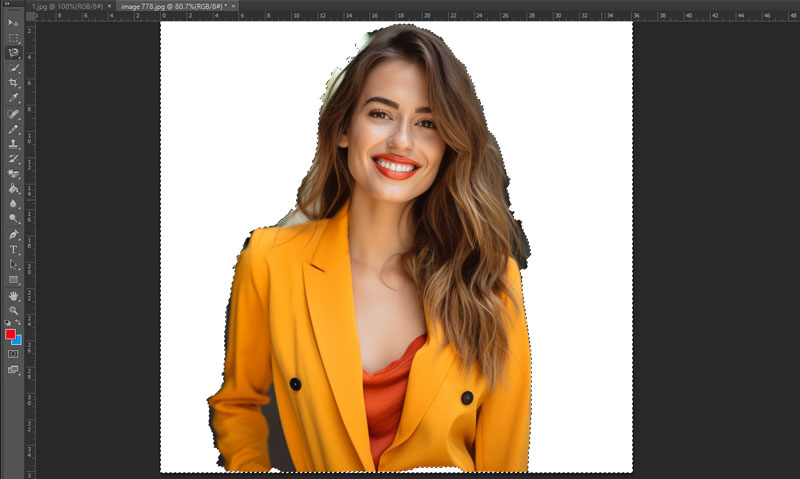
此操作将删除选择范围内的背景,仅留下您想要保留的对象。如果您想进一步细化边缘,可以使用“细化边缘”或“图层蒙版”等工具。
通过采取这些操作并应用这些建议,您可以使用套索工具有效地去除 Photoshop 中的背景,获得专业的效果。
当您想删除图像文件中的水印时,此工具也很有用。从这篇文章中学习 在 Photoshop 中去除水印.
第 2 部分:使用钢笔工具在 Photoshop 中去除背景
钢笔工具提供精确度和控制力,非常适合进行复杂的选择。通过在主题周围创建锚点,您可以获得干净、准确的轮廓。虽然需要付出更多努力,但结果是专业级的,适合产品摄影或肖像等精细工作。
选择 钢笔工具 (捷径 磷在 Photoshop 中打开图像后,从工具栏中选择 。请确保您熟悉使用钢笔工具,因为它需要精确度和练习。当您单击要保留的对象时,您将创建形成路径的锚点。
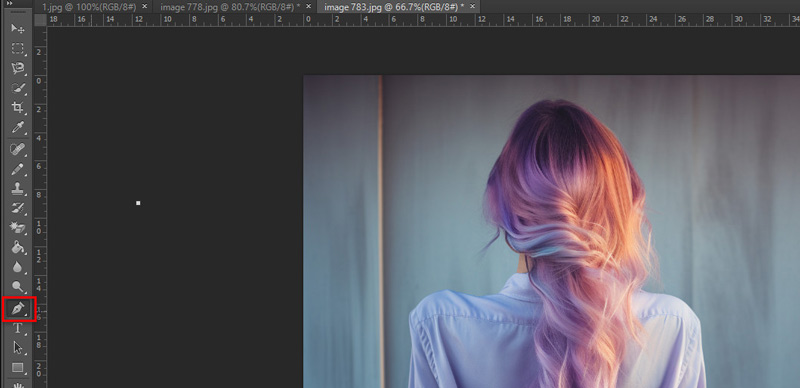
放大图片以获得更高的精度,然后开始点击要保留的对象的边缘。单击并拖动以在需要时创建曲线。慢慢来,确保路径紧跟对象的轮廓。完成此阶段需要时间和对细节的关注。
继续点击对象周围,直到创建一条完全勾勒出轮廓的封闭路径。要封闭路径,请单击初始锚点或将鼠标悬停在其上并单击。确保路径不包含要删除的背景的任何部分。

完成路径后,右键单击它并选择 做出选择 从菜单中选择。如有必要,将出现一个对话框,您可以在其中更改羽化半径。在大多数情况下,0 像素的羽化半径就可以了。单击“确定”将路径转换为选择。
选择对象后,只需按 删除 键盘上的 键使所选内容的背景消失。现在,您的对象将孤立在透明背景上。如果您想将对象放在不同的背景上,请创建一个新图层或打开所需的背景图像,然后将孤立的对象拖到上面。
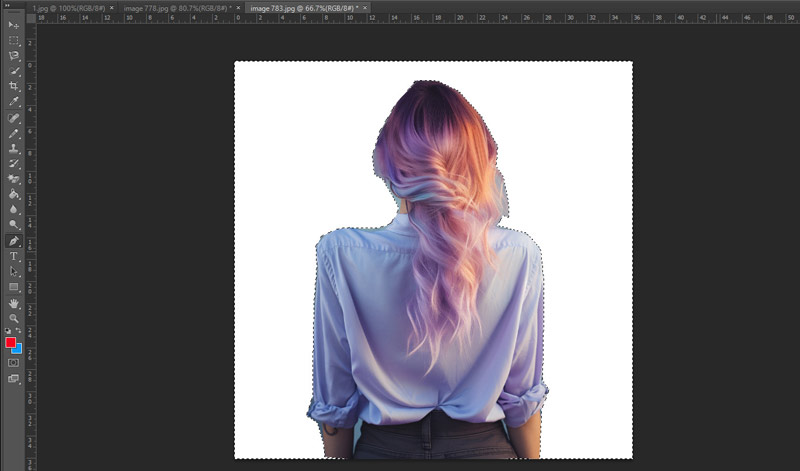
钢笔工具一开始可能很难掌握,所以如果您的第一次尝试不完美,请不要气馁。继续练习,随着时间的推移,您的水平会提高。
第 3 部分.使用 Photoshop 快速选择工具删除背景
快速选择工具通过自动检测和选择相似像素简化了该过程。只需单击几下并进行调整,您就可以快速将主体与背景隔离开来。此工具非常适合主体和背景之间有明显区别的图像,但对于复杂的场景可能需要进行改进。
在 Photoshop 中加载想要编辑的图像。
在屏幕左侧的工具栏中,选择 快速选择 工具(Cmd/Ctrl + F)。它看起来像一支带有虚线轮廓的画笔。
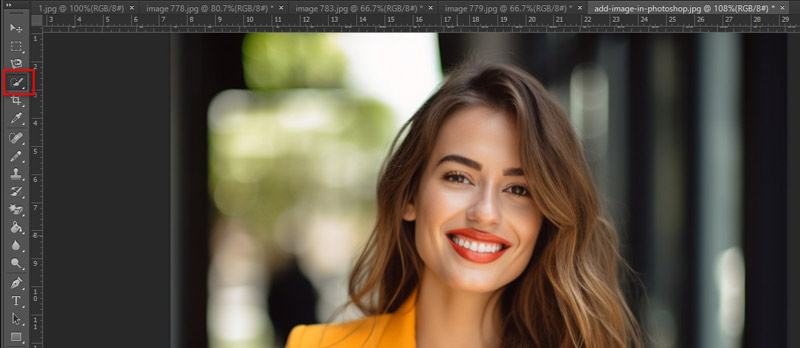
单击并拖动“快速选择”工具到您想要保留的图像部分。该工具将自动识别您选择的对象的边缘。如果选择过多或过少,请使用键盘上的括号键([ 和 ])调整画笔大小,或使用工具栏中的“添加到选择 (+)”和“从选择中减去 (-)”选项。
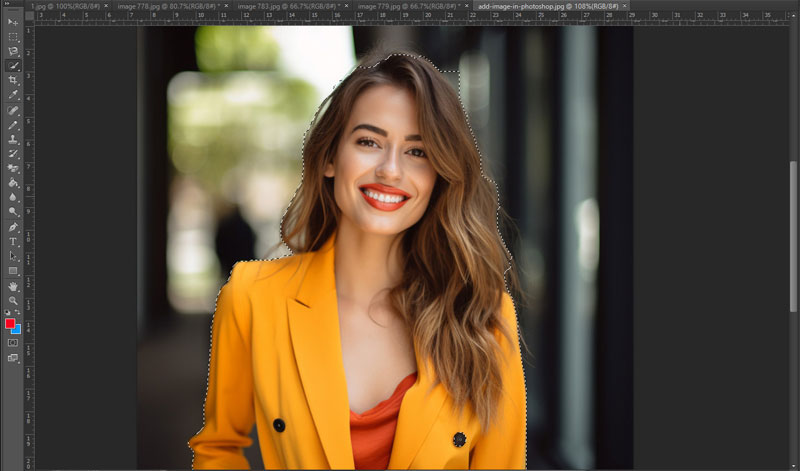
注意:做出选择后,请访问 选择 > 修改 > 羽化 稍微柔化边缘。这可以帮助您的选择更无缝地融入其新背景。
或者,你可以去 选择 > 反向 删除对象并选择背景。
做出初始选择后,通过放大对象的边缘并使用“添加到选择”和“从选择中减去”选项来包含或排除特定区域,从而对其进行细化。请密切注意头发或复杂边缘等细节,因为它们可能需要更高的精度。
对选择满意后,使用 删除 键来删除键盘的背景。
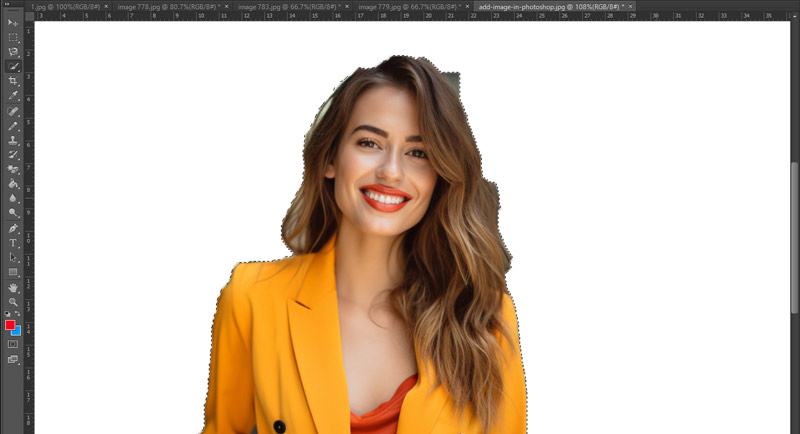
如果您有 Wacom 手写板或习惯使用钢笔工具,您可以实现更精确的选择,尤其是在头发或毛皮等复杂的边缘周围。
第 4 部分。Photoshop 中去除背景的最佳工具
当您想在 Photoshop 中删除背景时,上述 3 种方法都有效。哪一种最好?这取决于您的需求,如下所示:
◆ 套索工具: 最适合于对精度要求不高的快速、粗略选择,适合简单的形状,或者速度很重要的情况。
◆ 钢笔工具: 非常适合精确选择形状复杂或需要清晰、边缘清晰的物体。它对于具有曲线或复杂细节的物体尤其有用。
◆ 快速选择工具: 非常适合快速选择具有明显边缘的区域,但可能需要改进以提高准确性,这使得它适用于速度优先于精度的情况,或者背景和前景具有明显对比的情况。
第 5 部分。去除背景的最快 Photoshop 替代品
对于那些寻求 Photoshop 替代品的人来说,像 ArkThinker 在线背景去除剂 通过人工智能以最小的努力提供快速背景去除。通过上传图像,该工具会自动检测并去除背景,在几秒钟内提供令人印象深刻的结果。
您是否在寻找更简单且成本更低的选择?这款网络工具提供免费的一键式解决方案,可替代 Photoshop 去除照片中的背景。它使用先进的 AI 算法,自动检测并去除背景,为您节省时间和精力。这款尖端软件兼容 Chrome、iOS、Android、Windows、Mac 和其他支持网络的设备,可满足专业摄影师和业余摄影师的需求。只需几秒钟即可去除物体、宠物、肖像等的背景。此外,它可以立即创建透明图像并将背景更改为纯色或个性化设计。
访问 免费在线图像背景去除器 使用设备上的任何浏览器。点击 添加文件到开始 按钮。
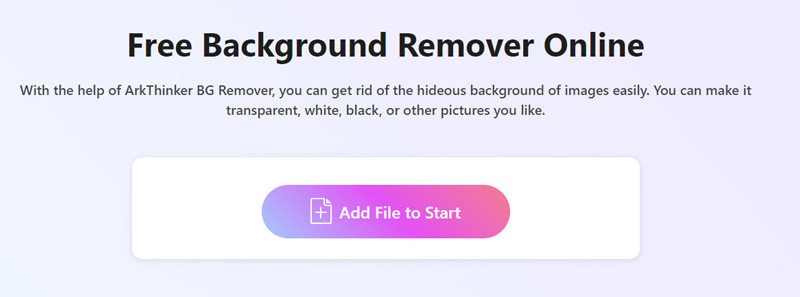
接下来,观看 AI 技术如何自动从图像中去除背景。如果结果不合您的心意,不用担心!使用 保持 或者 擦除 选项来调整背景,直到您满意为止。
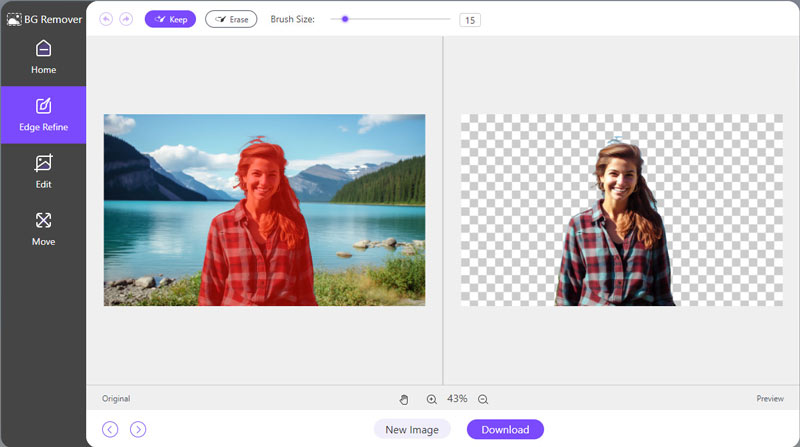
无背景图像准备好后,只需单击 下载 按钮将没有背景的图像保存到您的设备。
要进一步自定义您的图像,请前往 编辑 选项卡。在这里,您可以上传看起来相似的新背景,或者选择像 Photoshop 一样的纯色来填充颜色。
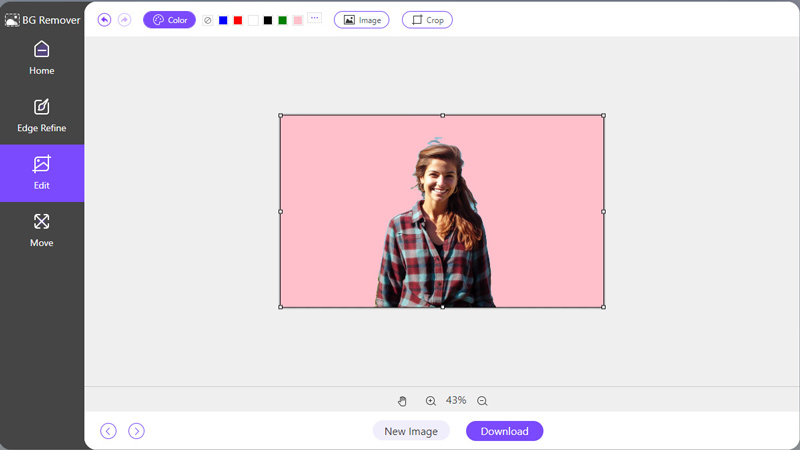
这个免费工具比Photoshop更简单,更重要的是它完全免费使用,不需要像Photoshop那样花很多钱。
第六部分 常见问题解答
使用快速选择工具后我可以优化选择吗?
是的,您可以使用“调整边缘”或“图层蒙版”等工具来微调选择并实现更平滑的过渡。
如何处理复杂的背景?
对于具有挑战性的背景,可能需要结合使用工具和手动改进才能获得最佳效果。
Photoshop 有自动背景去除功能吗?
是的,Photoshop 确实有一项名为“删除背景”的自动背景删除功能。此功能使用 Adobe 的人工智能技术 Adobe Sensei 自动检测图像中的主体并删除其背景。
结论
获取 Photoshop 中的背景去除 对于创建视觉上引人注目的图像至关重要。无论您喜欢钢笔工具的精确度还是自动选择的速度,了解这些技术都可以让您释放创造力并提升您的设计项目。尝试使用不同的工具并找到最适合您的需求和偏好的方法。通过练习,您将能够熟练地无缝删除背景并解锁无尽的创意可能性。



